Frage
Problem: Wie behebt man den Fehler „Kritische Sicherheitslücke gefunden“?
Chrome hat eine Sicherheitswarnung „Kritische Sicherheitslücke gefunden“ zurückgegeben, die von der Domain ispsecurity.info generiert wurde. Ich habe nicht auf OK geklickt, weil ich Angst habe, einen Virus herunterzuladen. Wissen Sie etwas über diese Domain oder Warnung?
Gelöste Antwort
Cyber-Sicherheitsexperten haben kürzlich eine Warnung verbreitet vor Tech-Support-Betrug „Kritische Sicherheitslücke gefunden“. Die Nachricht wird über werbefinanzierte Programme oder verschlüsselte Domänen von Drittanbietern verbreitet. In den meisten Fällen erleben die Leute die Weiterleitungen des Webbrowsers zur Webdomäne ispsecurity.info, die ein Popup-Fenster oben auf dem Bildschirm im weißen Hintergrund anzeigt. Die Warnung sagt:
Kritische Sicherheitslücke gefunden
Laden Sie ANTIVIRUS sofort herunter und installieren Sie es.
Betriebssystemtyp: Windows (X)
Drücken Sie OK, um den Reparaturvorgang zu starten.
Das Pop-up Kritische Sicherheitslücke gefunden friert den Webbrowser ein und der Benutzer kann nur noch auf die Schaltfläche OK klicken. Egal wie einschüchternd diese Nachricht auf den ersten Blick erscheinen mag, klicken Sie nicht auf die Schaltfläche OK. Das ist ein Trick, der von Betrügern verwendet wird, um Leute dazu zu bringen, potenziell unerwünschte Programme (PUP) zu installieren, wie z. Solche Programme sind nicht bösartig wie Spyware, Ransomware oder Würmer, sondern können auch verschiedene zwielichtige Aktivitäten auf dem Zielsystem auslösen. Sie können die Leistung des PCs verringern, eine Verbindung mit Servern von Drittanbietern herstellen, die Surfaktivitäten des Benutzers verfolgen oder sogar andere PUPs herunterladen. Außerdem installieren PUPs oft Browser Helper Objects (BHO), die verhindern, dass die App entfernt wird leicht.
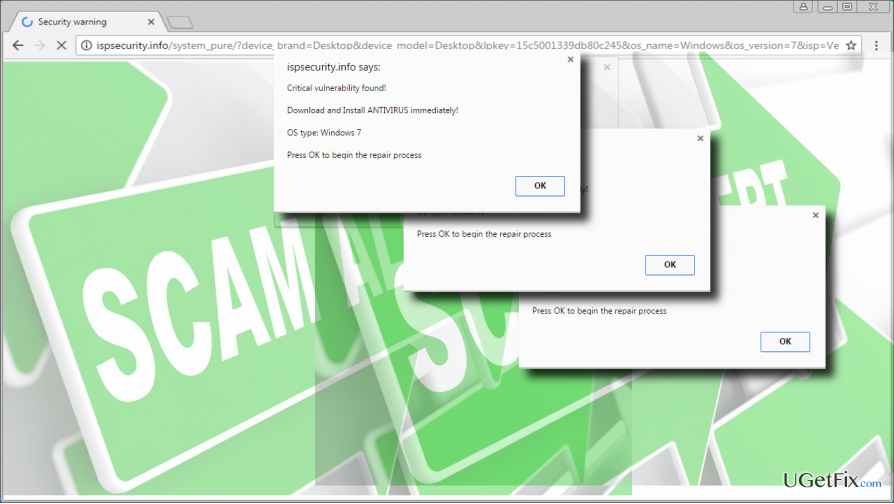
Sobald das Popup-Fenster "Critical Vulnerability Found Tech-Support-Scam" in einem Webbrowser angezeigt wird, schließen Sie Ihren Webbrowser gewaltsam und führen Sie einen Scan mit einem professionellen Anti-Malware-Dienstprogramm durch. Wenn Sie nicht wissen, wie das geht, gehen Sie folgendermaßen vor:
- Wenn im Browser das Popup-Fenster „Kritische Sicherheitslücke gefunden“ nicht angezeigt wird, drücken Sie Strg + Alt + Entf.
- Wählen Sie Task-Manager und öffnen Sie die Registerkarte Prozess.
- Suchen Sie den Prozess Ihres Webbrowsers, klicken Sie darauf und wählen Sie Task beenden.
- Starten Sie dann Ihren PC im abgesicherten Modus und starten Sie Ihr Antivirenprogramm.
- Warten Sie, bis das Antivirenprogramm einen vollständigen Systemscan durchführt, und weisen Sie es dann an, alle gefährlichen und potenziell unerwünschten Apps und Dateien zu entfernen.
Diese Schritte sollten ausreichen, um unerwünschte Apps von Drittanbietern zu deinstallieren, aber nicht um Kritische Sicherheitslücke gefunden Fehler beheben in Ihrem Webbrowser. Um das Popup dauerhaft zu entfernen, sollten Sie auch Ihren Webbrowser zurücksetzen. Eine Anleitung dazu finden Sie auf diesen Seiten:
Google Chrome
Mozilla Firefox
Microsoft Edge
Internet Explorer
Alternativ können Sie die Adware Critical Vulnerability Found manuell deinstallieren. Da Anwendungen vom Typ Adware jedoch versteckte Dateien und Browser-Helfer enthalten können, wird eine manuelle Entfernung nicht empfohlen.
- Klicken Sie mit der rechten Maustaste auf Windows-Taste und öffnen KontrollePanel.
- Wählen ProgrammeundMerkmale.
- Überprüfen Sie die Liste der installierten Apps und entfernen Sie unbekannte und verdächtige. Überprüfen Sie außerdem das Datum unbekannter Programme und deinstallieren Sie es ohne zu zögern, wenn es mit dem Auftreten des Betrugs "Critical Vulnerability Found" übereinstimmt. Klicken Sie dazu auf die unerwünschte App und wählen Sie Deinstallieren.
- Um zu überprüfen, ob alle zusätzlichen Dateien entfernt wurden, können Sie den Registrierungseditor öffnen. Drücken Sie die Windows-Taste + R, geben Sie regedit ein und drücken Sie die Eingabetaste.
- Klicken Sie dann auf Bearbeiten -> Suchen.
- Geben Sie den Namen des gelöschten Programms ein und wenn die Suche einige Ergebnisse liefert, entfernen Sie alle verbleibenden Dateien.
- Setzen Sie schließlich Ihren Webbrowser zurück.
Repariere deine Fehler automatisch
Das Team von ugetfix.com versucht sein Bestes zu tun, um den Benutzern zu helfen, die besten Lösungen zur Beseitigung ihrer Fehler zu finden. Wenn Sie sich nicht mit manuellen Reparaturtechniken abmühen möchten, verwenden Sie bitte die automatische Software. Alle empfohlenen Produkte wurden von unseren Fachleuten getestet und freigegeben. Tools, mit denen Sie Ihren Fehler beheben können, sind unten aufgeführt:
Angebot
mach es jetzt!
Fix herunterladenGlück
Garantie
mach es jetzt!
Fix herunterladenGlück
Garantie
Wenn Sie Ihren Fehler mit Reimage nicht beheben konnten, wenden Sie sich an unser Support-Team. Bitte teilen Sie uns alle Details mit, die wir Ihrer Meinung nach über Ihr Problem wissen sollten.
Dieser patentierte Reparaturprozess verwendet eine Datenbank mit 25 Millionen Komponenten, die jede beschädigte oder fehlende Datei auf dem Computer des Benutzers ersetzen können.
Um ein beschädigtes System zu reparieren, müssen Sie die lizenzierte Version von. erwerben Reimage Tool zum Entfernen von Malware.

Greifen Sie mit einem VPN auf geografisch eingeschränkte Videoinhalte zu
Privater Internetzugang ist ein VPN, das verhindern kann, dass Ihr Internetdienstanbieter die Regierung, und Dritte daran, Ihre Online-Daten zu verfolgen, und ermöglichen es Ihnen, vollständig anonym zu bleiben. Die Software bietet dedizierte Server für Torrenting und Streaming, die eine optimale Leistung gewährleisten und Sie nicht ausbremsen. Sie können auch geografische Beschränkungen umgehen und Dienste wie Netflix, BBC, Disney+ und andere beliebte Streaming-Dienste ohne Einschränkungen anzeigen, unabhängig davon, wo Sie sich befinden.
Zahlen Sie keine Ransomware-Autoren – verwenden Sie alternative Datenwiederherstellungsoptionen
Malware-Angriffe, insbesondere Ransomware, sind bei weitem die größte Gefahr für Ihre Bilder, Videos, Arbeits- oder Schuldateien. Da Cyberkriminelle einen robusten Verschlüsselungsalgorithmus verwenden, um Daten zu sperren, können diese nicht mehr verwendet werden, bis ein Lösegeld in Bitcoin gezahlt wird. Anstatt Hacker zu bezahlen, sollten Sie zuerst versuchen, Alternativen zu verwenden Erholung Methoden, die Ihnen helfen könnten, zumindest einen Teil der verlorenen Daten wiederherzustellen. Andernfalls könnten Sie zusammen mit den Dateien auch Ihr Geld verlieren. Eines der besten Tools, das zumindest einige der verschlüsselten Dateien wiederherstellen könnte – Datenwiederherstellung Pro.